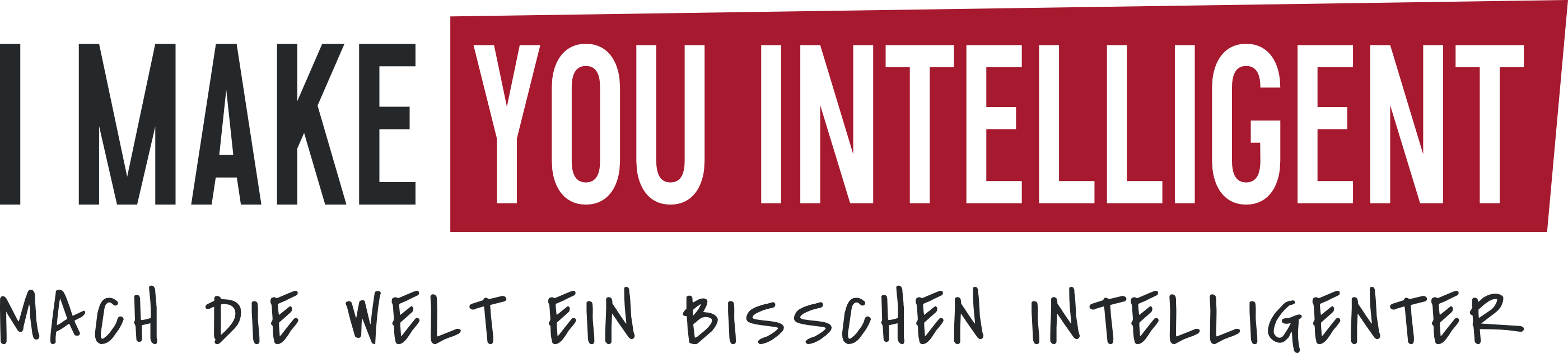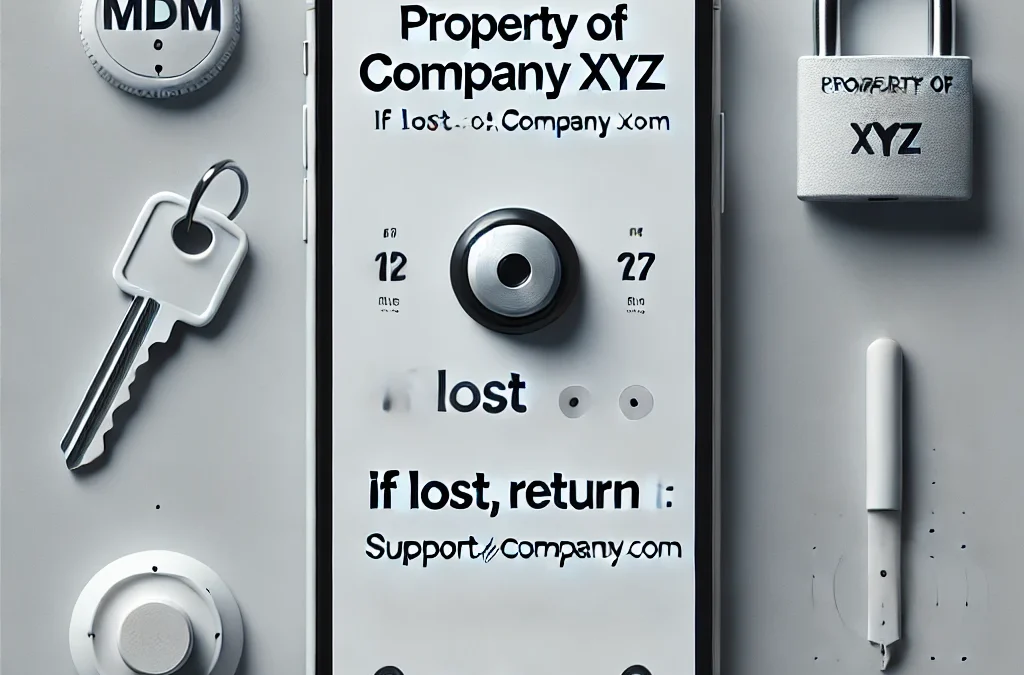In Unternehmen, die auf Mobile Device Management (MDM) setzen, ist es oft erforderlich, wichtige Hinweise oder Eigentümerinformationen auf dem Sperrbildschirm eines iOS-Geräts anzuzeigen. Dies kann hilfreich sein, um verlorene Geräte zurückzubekommen oder den Eigentümer auszuweisen. Mit VMWare WorkspaceOne (ehemals AirWatch) ist dies über ein spezielles Profil möglich. In diesem Beitrag zeige ich dir, wie du ein Profil erstellst, um eine personalisierte Nachricht auf dem Lockscreen eines iOS-Geräts zu konfigurieren.
Warum eine Nachricht auf dem Sperrbildschirm?
Eine Nachricht auf dem Sperrbildschirm bietet mehrere Vorteile:
- Wiederauffindbarkeit: Verlorene Geräte können leichter zurückgegeben werden.
- Eigentümeridentifikation: Klare Zuordnung von Geräten zu Personen oder Abteilungen.
- Sicherheitsbewusstsein: Hinweis auf Unternehmensrichtlinien oder Kontaktdetails.
Beispiel-Konfigurationsprofil für WorkspaceOne
Das folgende XML-Profil kann direkt in WorkspaceOne importiert werden, um eine Nachricht auf dem Sperrbildschirm zu konfigurieren:
<dict>
<key>AssetTagInformation</key>
<string>FREIDEFINIERBARER TEXT 1</string>
<key>IfLostReturnToMessage</key>
<string>FREIDEFINIERBARER TEXT 2</string>
<key>PayloadDescription</key>
<string>Konfiguriert Eigentümerinformationen für geteilte Geräte</string>
<key>PayloadDisplayName</key>
<string>Nachricht auf Sperrbildschirm</string>
<key>PayloadIdentifier</key>
<string>com.apple.shareddeviceconfiguration.8199098B-0F72-47C4-AAD6-3DA84D22EEE8</string>
<key>PayloadType</key>
<string>com.apple.shareddeviceconfiguration</string>
<key>PayloadUUID</key>
<string>8199098B-0F72-47C4-AAD6-3DA84D22EEE8</string>
<key>PayloadVersion</key>
<integer>1</integer>
</dict>
Erklärung der Konfigurationsparameter
- AssetTagInformation: Hier kannst du einen frei definierbaren Text eingeben, der als Eigentümerinformation dient (z. B. „Eigentum von Firma XYZ“).
- IfLostReturnToMessage: Dies ist die Nachricht, die im Falle eines Verlusts angezeigt wird. Hier kannst du z. B. eine Rückgabeadresse oder Telefonnummer angeben.
- PayloadDisplayName: Der Anzeigename des Profils (z. B. „Nachricht auf Sperrbildschirm“).
- PayloadIdentifier: Eine eindeutige Kennung für dieses Profil.
- PayloadVersion: Die Version des Profils, üblicherweise „1“.
Schritt-für-Schritt-Anleitung zur Einrichtung
- WorkspaceOne öffnen:
- Melde dich in der Admin-Konsole von VMWare WorkspaceOne an.
- Neues Profil erstellen:
- Gehe zu „Richtlinien und Profile“ und erstelle ein neues Profil.
- Wähle die Plattform iOS aus.
- Payload hinzufügen:
- Wähle die Option „Sperrbildschirm-Konfiguration“ oder füge das obige XML manuell als benutzerdefiniertes Profil hinzu.
- Nachricht anpassen:
- Ersetze die Platzhalter
FREIDEFINIERBARER TEXT 1
und
FREIDEFINIERBARER TEXT 2durch die gewünschten Texte.
- Ersetze die Platzhalter
- Profil zuweisen:
- Weise das Profil den gewünschten Gerätegruppen oder Benutzern zu.
Fazit
Mit diesem einfachen Profil kannst du sicherstellen, dass wichtige Informationen wie Eigentümerdetails oder Kontaktinformationen direkt auf dem Sperrbildschirm eines iOS-Geräts angezeigt werden. Dies ist besonders in Unternehmen oder Bildungseinrichtungen nützlich, um Geräte sicher und leicht zuordenbar zu machen.
Mit WorkspaceOne wird die Verwaltung solcher Profile einfach und zentral steuerbar. Probiere es aus und optimiere die Sicherheit und Wiederauffindbarkeit deiner Geräte!